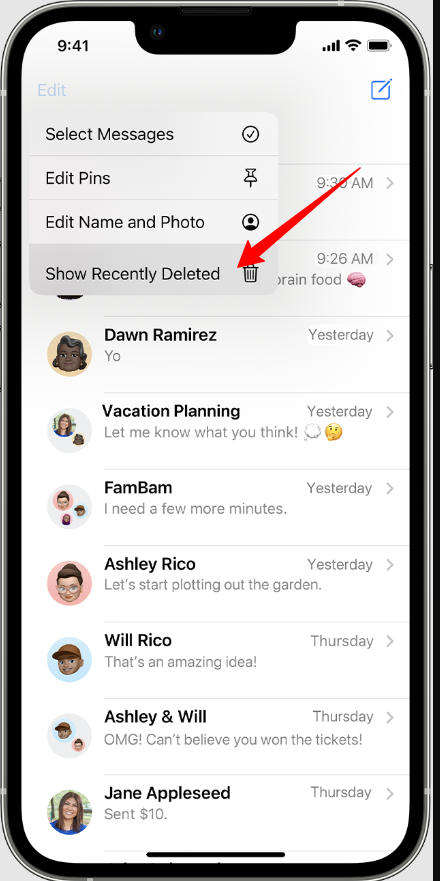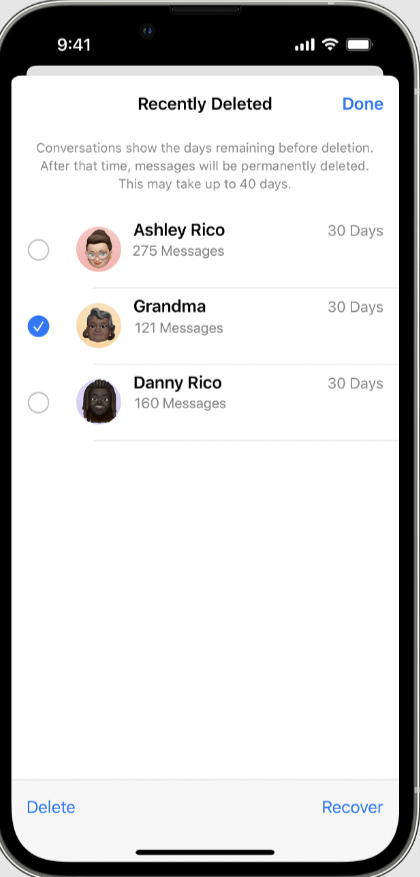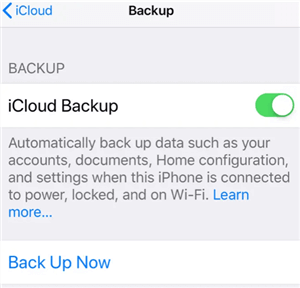Zastanawiasz się, jak odzyskać usunięte wiadomości tekstowe na iPhonie? Przeczytajmy szczegółowy przewodnik na ten temat.
Czy kiedykolwiek przypadkowo usunąłeś ważną wiadomość tekstową na swoim iPhonie? A może przypadkowo usunąłeś całą rozmowę w aplikacji Wiadomości i teraz zastanawiasz się, jak ją odzyskać? Nie martw się; nie jesteś sam i istnieją sposoby na odzyskanie usuniętych wiadomości.
W tym artykule opowiem o sześciu prostych i skutecznych metodach, które pomogą Ci przywrócić utracone lub usunięte wiadomości tekstowe i rozmowy na iPhonie.
Zarys treści
Jak znaleźć usunięte wiadomości tekstowe na iPhonie?
Twój iPhone przechowuje Twoje Wiadomości SMS, iMessages i wiadomości tekstowe domyślnie czaty w aplikacji Wiadomości. Ta aplikacja jest częścią systemu iOS i nie tylko zapisuje wszystkie Twoje wiadomości, ale także posiada funkcję wyszukiwania, która pomoże Ci znaleźć konkretne.
Aby skorzystać z narzędzia wyszukiwania w aplikacji Wiadomości, po prostu otwórz aplikację i przewiń nieco w dół.
Pole wyszukiwania zobaczysz u góry ekranu. W tym polu możesz wpisać wszystko, co dotyczy wiadomości, której szukasz, na przykład osobę, do której wysyłasz SMS-a, temat rozmowy lub dowolne słowo opisujące wiadomość.
6 kroków, aby odzyskać usunięte wiadomości tekstowe na iPhonie
Przyjrzyjmy się sześciu najskuteczniejszym sposobom odzyskiwania usuniętych wiadomości tekstowych na iPhonie:
Metoda 1: Odzyskaj wiadomości tekstowe z ostatnio usuniętych
Jeśli usunąłeś wiadomość tekstową na swoim iPhonie i chcesz ją odzyskać, możesz skorzystać z tej metody odzyskiwania danych. Gdy usuniesz wiadomość tekstową lub rozmowę, nie znikną one całkowicie.
Zamiast tego trafia do specjalnego folderu w aplikacji Wiadomości o nazwie „Ostatnio usunięte”. Ale tutaj jest haczyk: dostęp do tego folderu mają tylko iPhone'y z systemem iOS 16 lub nowszym.
Aby odzyskać usunięte wiadomości na iPhonie z folderu Ostatnio usunięte, wykonaj następujące proste kroki:
- Otwórz aplikację Wiadomości na swoim iPhonie.
- Kliknij opcję „Edytuj” i wybierz „Pokaż ostatnio usunięte”.
- Teraz zobaczysz listę ostatnio usuniętych wiadomości i rozmów.
- Wybierz wiadomość tekstową lub rozmowę, którą chcesz odzyskać.
- Na koniec dotknij „Odzyskaj”, aby potwierdzić i odzyskać usuniętą wiadomość.
Metoda 2: Użyj oprogramowania do odzyskiwania danych iPhone'a
Jeśli poprzednia metoda nie zadziałała i masz pewność, że potrzebna wiadomość tekstowa zniknęła na dobre z Twojego iPhone'a, dobrym wyborem będzie skorzystanie z oprogramowania do odzyskiwania danych.
Znalezienie niezawodnych narzędzi do odzyskiwania danych dla iPhone'ów, zwłaszcza jeśli chodzi o odzyskiwanie wiadomości tekstowych, może być pewnym wyzwaniem. Istnieje jednak kilka opcji, a jedną z nich wyróżniającą się jest Ultdata.

Ultdata jest przyjazny dla użytkownika, współpracuje z szeroką gamą formatów plików i może skanować iPhone'a i jego kopie zapasowe w poszukiwaniu danych, których szukasz. Jest to przydatne narzędzie, które warto mieć w swoim arsenale, gdy wydaje się, że ważne wiadomości zniknęły.
okryłem recenzja Tenorshare Ultdata, który szczegółowo opisuje proces pracy i wszystko.
Metoda 3: Odzyskaj wiadomość tekstową za pomocą kopii zapasowej iCloud
Jeśli tworzysz kopię zapasową iPhone'a za pomocą iCloud, istnieje duża szansa, że uda Ci się odzyskać usunięte wiadomości tekstowe z jednej z tych kopii zapasowych. Jednak ta metoda odzyskiwania danych wiąże się z pewnym ryzykiem, ponieważ wymaga wymazania iPhone'a i resetowania go do ustawień fabrycznych.
Zanim zaczniesz, mądrze jest wykonać kolejną kopię zapasową telefonu iPhone.
Dzięki temu, jeśli coś pójdzie nie tak, będziesz mógł przywrócić wszystkie dane do stanu sprzed przywrócenia ustawień fabrycznych.
Oto jak odzyskać usuniętą wiadomość tekstową z kopii zapasowej iCloud na iPhonie:
- Otwórz aplikację Ustawienia na iPhonie, a następnie przejdź do opcji Ogólne > Przenieś lub Zresetuj iPhone'a.
- Wybierz „Usuń całą zawartość i ustawienia” i poczekaj na zakończenie procesu.
- Włącz iPhone'a i postępuj zgodnie z instrukcjami wyświetlanymi na ekranie, aby go skonfigurować.
- Gdy podczas konfiguracji dojdziesz do ekranu „Aplikacje i dane”, wybierz „Przywróć z kopii zapasowej iCloud”.
- Zaloguj się przy użyciu swojego Apple ID, aby uzyskać dostęp do kopii zapasowych iCloud.
- Wybierz odpowiednią wersję kopii zapasowej zawierającą usuniętą wiadomość tekstową.
- Po zakończeniu przesyłania danych użyj danych swojego Apple ID, aby przywrócić również swoje aplikacje.

Wykonując poniższe kroki, możesz odzyskać usunięte wiadomości tekstowe z kopii zapasowej iCloud, mając jednocześnie pewność, że dane zostaną bezpiecznie przywrócone na iPhone'a.
Metoda 4: Użyj kopii zapasowej iTunes
Jeśli nie chcesz polegać na automatycznych kopiach zapasowych w iCloud lub jeśli zaczyna Ci brakować miejsca w iCloud, możesz utworzyć kopię zapasową iPhone'a na komputerze Mac za pomocą Findera (lub na komputerze PC lub Mac z systemem macOS Mojave lub starszym, na którym nadal jest zainstalowany iTunes ).
Ta metoda, podobna do metody iCloud, wymaga utworzenia kopii zapasowej sprzed usunięcia wiadomości, a następnie zresetowania telefonu i przywrócenia danych z tej kopii zapasowej.
Upewnij się, że utracisz wszystkie dane dodane po utworzeniu kopii zapasowej, dlatego dobrym pomysłem jest wyeksportowanie i zapisanie ostatnich plików, które chcesz zachować osobno.
Oto jak to zrobić:
- W iTunes znajdź ikonę iPhone'a w lewym górnym rogu i wybierz ją. Jeśli używasz Findera, wybierz swoje urządzenie z lewego paska menu.
- Wybierz opcję „Przywróć kopię zapasową”. W Finderze znajdziesz to w zakładce „Ogólne”.
- Dane, których kopię zapasową utworzyłeś wcześniej, zastąpią dane Twojego iPhone'a, co może zająć kilka minut. Jeśli od czasu usunięcia tych wiadomości tekstowych nie utworzono ich kopii zapasowej, powinny one ponownie pojawić się na liście wiadomości w telefonie.
Metoda 5: Użyj kopii zapasowej Findera, aby odzyskać usunięty tekst
Jeśli do tworzenia kopii zapasowej iPhone'a używasz Findera na komputerze Mac, możesz użyć tej metody do przywrócenia usuniętej wiadomości.
Podobnie jak w przypadku metody nr 4 i metody nr 3, pamiętaj, że odzyskasz nie tylko pojedynczą usuniętą wiadomość tekstową, ale wszystkie dane z wybranej wersji kopii zapasowej.
Wykonaj poniższe kroki, aby odzyskać usunięte wiadomości na iPhonie z kopii zapasowej Findera:
- Podłącz iPhone'a do komputera Mac za pomocą kabla USB.
- Uruchom Findera na swoim komputerze, klikając pierwszą ikonę po lewej stronie Docka.
- Gdy Twój iPhone pojawi się na pasku bocznym po lewej stronie, kliknij go.
- W sekcji „Kopie zapasowe” kliknij „Przywróć kopię zapasową”.
- Wybierz preferowaną wersję kopii zapasowej z listy i kliknij „Przywróć”, aby rozpocząć proces. Jeśli kopia zapasowa została zaszyfrowana, konieczne będzie wprowadzenie hasła.
- Po zakończeniu procesu możesz odłączyć iPhone'a.
Metoda 6: Skorzystaj z pomocy operatora komórkowego
W zależności od operatora komórkowego może on pomóc w odzyskaniu usuniętej wiadomości tekstowej na telefonie iPhone. Jednak ta opcja zazwyczaj działa tylko wtedy, gdy od usunięcia minęło niewiele czasu, ponieważ każdy przewoźnik ma swój własny limit czasowy dla tej usługi.
Oto, co powinieneś zrobić, aby spróbować odzyskać usuniętą wiadomość tekstową z pomocą swojego operatora komórkowego:
- Otwórz aplikację Ustawienia na swoim iPhonie.
- Przejdź do „Ogólne”, a następnie wybierz „Informacje”.
- Przewiń w dół do sekcji „Sieć”, aby znaleźć nazwę swojego operatora komórkowego.
- Odwiedź witrynę swojego operatora komórkowego, aby znaleźć jego numer telefonu obsługi klienta.
- Skontaktuj się z numerem obsługi klienta, aby uzyskać pomoc w odzyskaniu usuniętej wiadomości tekstowej lub rozmowy na telefonie iPhone.
Najczęściej zadawane pytania:
Czy można odzyskać trwale usunięte wiadomości tekstowe bez kopii zapasowej?
Odzyskiwanie trwale usuniętych wiadomości tekstowych bez kopii zapasowej jest dużym wyzwaniem. Gdy wiadomości zostaną trwale usunięte, zwykle znikają na zawsze, ponieważ iPhone nie ma wbudowanej funkcji ich odzyskiwania. Specjalistyczne oprogramowanie do odzyskiwania danych lub pomoc ze strony operatora komórkowego mogą zapewnić ograniczony sukces, ale wyniki mogą być niepewne i obowiązują ograniczenia czasowe. Regularne tworzenie kopii zapasowej iPhone'a w iCloud lub na komputerze to najbezpieczniejszy sposób zapobiegania trwałej utracie ważnych wiadomości.
Jak mogę zobaczyć całą historię SMS-ów na iPhonie 11?
Aby zobaczyć wszystkie wiadomości tekstowe na iPhonie 11, zacznij od otwarcia aplikacji Wiadomości. Po otwarciu zobaczysz listę trwających i starych czatów. Kliknij czat, który chcesz przeczytać w całości. Aby wrócić do samego początku czatu, dotknij prawej górnej lub lewej górnej części ekranu telefonu. Dzięki temu możesz przeczytać całą rozmowę od początku.
Dlaczego nie widzę starszych wiadomości tekstowych na moim iPhonie?
Częstym powodem, dla którego ludzie nie widzą starszych wiadomości tekstowych na swoich iPhone'ach, są wybrane ustawienia. Możliwe, że Twój iPhone jest ustawiony tak, aby automatycznie usuwał wiadomości tekstowe starsze niż 30 dni, co może wyjaśniać, dlaczego nie możesz ich znaleźć.
Wnioski
Odzyskiwanie usuniętej wiadomości tekstowej na iPhonie może czasami być trudnym zadaniem. Dobra wiadomość jest jednak taka, że dostępnych jest kilka skutecznych metod odzyskiwania danych, które pomogą Ci rozwiązać ten problem.
Gdy nie możesz zlokalizować wiadomości w folderze „Ostatnio usunięte” w aplikacji Wiadomości.
W takim przypadku masz opcje takie jak skorzystanie ze specjalistycznych narzędzi do odzyskiwania danych, przywrócenie ich z kopii zapasowej lub zwrócenie się o pomoc do operatora komórkowego. Metody te dają szansę odzyskania ważnych wiadomości.
Przeczytaj także: